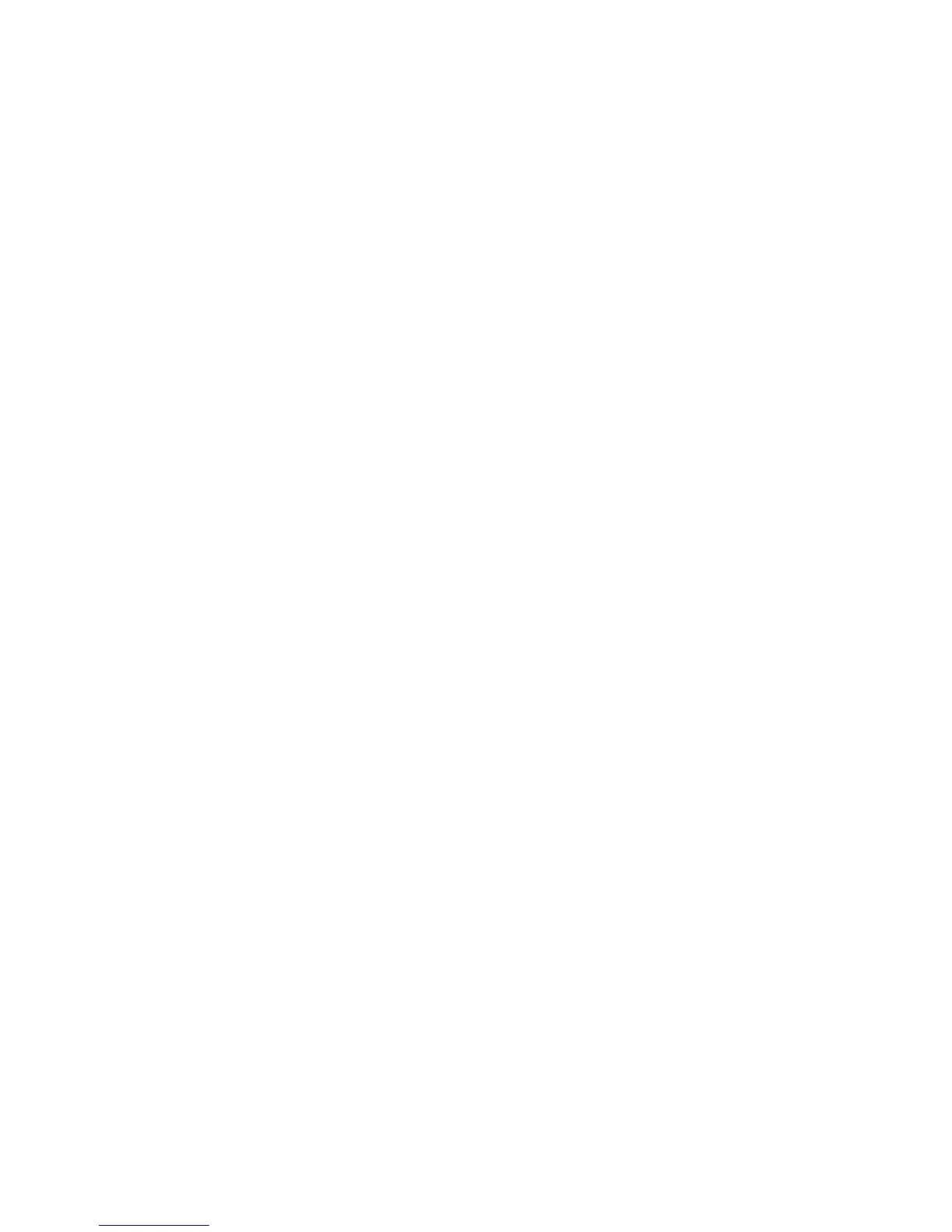Scansione su FTP/SMB (opzionale)
Copyright © 2007, Xerox Corporation. Tutti i diritti riservati.
13
4. Impostazione di un Indirizzo IP.
Se è già stato impostato un indirizzo IP, questo passaggio non è necessario. Inoltre, in
un ambiente con DHCP o BOOTP, configurare il modo per ottenere un indirizzo IP. Se
non è possibile ottenere l'indirizzo automaticamente, o se si preferisce la
configurazione statica, configurare un indirizzo IP, una subnet mask e un indirizzo
Gateway nel modo seguente.
a. Dalla scheda Strumenti, selezionare Configurazione di rete e connettività,
quindi selezionare Impostazioni protocollo.
b. Selezionare IPv4 (o un modo diverso) come Risoluzione indirizzo e selezionare
Cambia impostazioni.
c. Selezionare una voce scegliendo tra [DHCP], [BOOTP], [RARP], [DHCP/
Autonet] o [Static] e selezionare Salva. Se si seleziona una voce diversa da
[Static], andare al Passaggio 5.
Nota: quando si comunica tramite TCP/IP, abilitare l'utilizzo di un server DNS (o
WINS per SMB). Questa operazione viene eseguita tramite le pagine Web di Servizi
Internet della macchina, che è possibile visualizzare digitando l'indirizzo IP della
macchina nel proprio browser Web (come indicato nell'argomento relativo
all'indirizzamento dinamico TCP/IP di questa guida).
d. Nella schermata Impostazioni protocollo, selezionare TCP/IP - Indirizzo IP e
quindi Cambia impostazioni.
e. Immettere l'Indirizzo IP utilizzando la tastierina numerica.
Nota: immettere l'indirizzo nel formato "xxx.xxx.xxx.xxx". "xxx" deve essere un valore
numerico compreso tra 0 e 255. Tuttavia, non è possibile utilizzare 224 -
255.xxx.xxx.xxx e 127.xxx.xxx.xxx.
f. Selezionare Salva.
g. Configurare TCP/IP - Subnet Mask e TCP/IP - Indirizzo gateway utilizzando
la stessa procedura di quella illustrata sopra.
Nota: immettere l'indirizzo gateway nel formato "xxx.xxx.xxx.xxx". "xxx" deve essere
un valore numerico compreso tra 0 e 255. Tuttavia, non è possibile utilizzare 224 -
255.xxx.xxx.xxx e 127.xxx.xxx.xxx.
Specificare la subnet mask con una combinazione dei numeri 0, 128, 192, 224, 240,
248, 252, 254 e 255. Tuttavia, non è possibile utilizzare 0 tra valori diversi da zero. Se
l'indirizzo gateway non viene impostato, immettere "0.0.0.0".
5. Selezionare Chiudi fino a visualizzare la schermata con la scheda Strumenti.
6. Attendere alcuni secondi che il servizio Ripristino automatico esegua la
disconnessione.
7. Se una qualunque delle impostazioni è stata modificata, il dispositivo verrà
automaticamente riavviato per registrare e abilitare le nuove impostazioni. Una volta
riavviata la macchina, stampare un rapporto di configurazione per confermare che le
porte sono abilitate e che TCP/IP è configurato correttamente.
Se è stata abilitata l'autenticazione remota, una schermata di accesso separata viene
visualizzata selezionando la funzione Scansione su FTP/SMB. I documenti non vengono
scansiti se il server di autenticazione remota non autentica l'accesso dell'utente.
